Sustainability Insights
Udgiver: Microsoft
Den forudbyggede Sustainability Insights agent hjælper dig med nemt at få indsigt og data om din virksomheds bæredygtighedsmål og fremskridt. Du kan også sammenligne din virksomheds bæredygtighedsindsats år efter år og med andre organisationers, samtidig med at du giver generel viden om bæredygtighed.
Sustainability Insights leveres med færdigbyggede emner og meddelelser, der kan kickstarte processen med at skabe din egen bæredygtighedsagent.
Bemærk
Færdigbyggede agenter er i øjeblikket kun tilgængelige på engelsk og bør begrænses til intern brug i din organisation.
Se denne video for at få et overblik over, hvordan du bruger Sustainability Insights:
Forudsætninger
Copilot Studio-konto
Kilde til oplysninger om bæredygtighedsudvikling (f.eks. interne dokumenter, websteder)
Valgfrit: Links til andre organisationers offentlige kilder om bæredygtighed til sammenligning
Konfigurere agenten
Følg disse trin for at konfigurere din agent baseret på Sustainability Insights.
På siden Opret i sektionen Udforsk agenter skal du vælge Sustainability Insights.
Opdater agent navn, beskrivelse og vejledning til din nye agent. Du kan også ændre ikonet og det primære sprog for din agent. Vælg Opret.
Erstat standardvidenkilderne med links til din organisations kilder om bæredygtighed. Disse kilder kan omfatte rapporter, der bruges til rapportering (herunder flere års rapportering), portaler for virksomhedsansvar eller andre relevante oplysninger.
Finjuster din agent ved at tilføje eller opdatere påkrævede emner og opdatere meddelelserne efter behov i de forudbyggede emner.
Vælg Test. Valider agentsvarene i forhold til de data, der findes i videnkilderne.
Vælg Publicer for at publicere agenten.
Du kan finde flere oplysninger om oprettelse af en agent ved at gå til Nøglebegreber – Oprettelse af agenter i dokumentationen Copilot Studio .
Use cases
De specifikke use cases og spørgsmål, der kan besvares, afhænger af den anvendte videnskilde. Agenten blev dog designet til at:
Besvar spørgsmål om status og indsatser.
Eksempelmeddelelser inkluderer forespørgsler som "Hvad er vores samlede drivhusgasemissioner?", "Hvad er vores scope 1-emissioner" og "Hvem er vores Chief Sustainability Officer?"
Sammenlign resultater år efter år.
Forespørgslerne kan indeholde "Hvad var vores drivhusgasudledninger i 2023 i forhold til 2022?"
Benchmark med andre organisationer.
Brugere kan også stille spørgsmål som f.eks.: "Hvordan kan vi sammenligne omfang 1 med omfanget for [en anden organisation]?"
Bemærk
En agent bygget ud fra denne forudbyggede agent kan spørge, om du vil sammenligne rapporter på tværs af to virksomheder eller sammenligne rapporter år for år for en enkelt virksomhed. Svaret på dette spørgsmål hjælper agenten med at skelne mellem den anden og tredje brugssag. Der findes indbyggede hurtige svar, der kan hjælpe brugeren med responser.
Konfigurere emnet Sammenlign til at benchmarke med andre organisationer
Dette agent har et foruddefineret mønster til sammenligning af data på tværs af forskellige virksomheder fra deres respektive datakilder.
Du kan angive organisationsvariabler i emnet Start af samtale med virksomhedens navn (f.eks. din virksomhed og den virksomhed, du vil sammenligne eller benchmarke med, f.eks. en branchemedarbejder eller leverandør).
Variabler:
OrganizationName(din virksomhed),OrganizationToCompare(virksomhed til sammenligningsformål)Agenten bruger disse variabler i meddelelser og som en del af generative AI-forespørgsler for at sikre, at de data, der hentes på tværs af datakilder, er for den pågældende virksomhed.
Konfigurer videnkilderne for både
OrganizationNameogOrganizationToCompare.Bemærk
For at opnå de bedste resultater har videnkilder overlappende datapunkter og lignende oplysninger som din organisations kilde, så agenten kan udføre effektive sammenligninger.
Sammenligningen udføres med et mønster i tre trin:
Hent de data, der er tale om til
OrganizationName[CompareQuery1].Hent de data, der er tale om til
OrganizationToCompare[CompareQuery2].Mærk de hentede datasæt som brugerdefinerede data, og foretag en sammenligning mellem dem, så resultatet returneres til brugeren.
Bemærk
Dette mønster resulterer i en effektiv måde at opnå resultater på til sammenligning. Når det er sagt, er det vigtigt at bemærke, at muligheden for at sammenligne bestemte datapunkter kun er så god som de angivne datakilder. Hvis en OrganizationToCompare ikke viser omfang 1 for et bestemt år OrganizationName, fungerer en sådan sammenligning ikke.
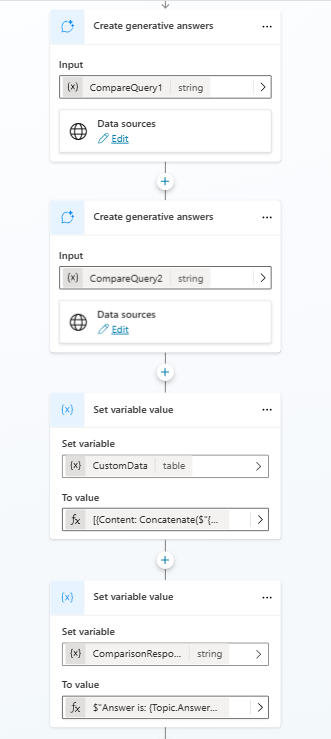
Eksempel: Forespørgsel om flygtige udledninger
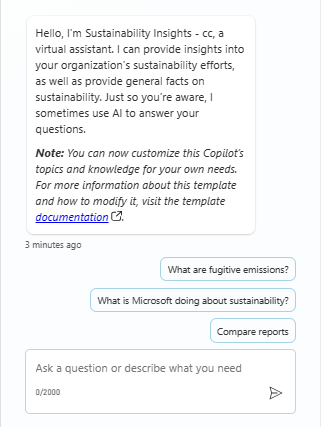
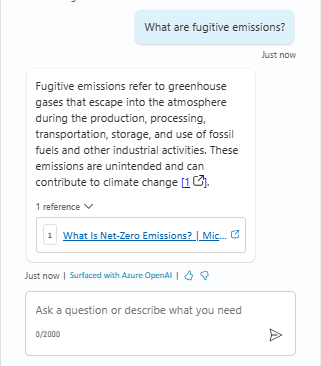
Eksempel: Forespørgsel om, hvad Microsoft foretager sig i forbindelse med bæredygtighed
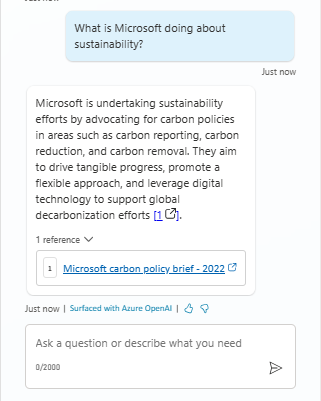
Eksempel: Undersøgelse af, hvem der er Microsofts chef for bæredygtighedsafdelingen
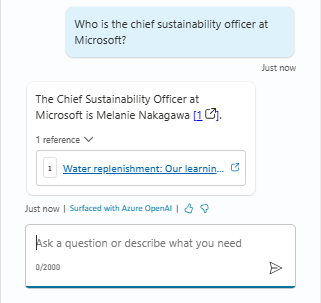
Udvidelsesmuligheder
Du kan konfigurere denne agent med flere kilder til viden til at besvare relaterede forespørgsler. Du kan også integrere agent med eller uden postsystemer, herunder ved hjælp af forudbyggede connectorer, der leveres af platformen.
Tips til at forbedre indsigten om bæredygtighed
Hvis din agent ikke kan udtrække det nødvendige datapunkt fra tabeller, der er integreret i PDF-rapporter, kan du:
- Udtrække tabellerne fra PDF-filerne ved hjælp af pluginet Microsoft Excel Power Query .
- Gem tabellerne som CSV-filer.
- Overføre CSV-filer som ekstra videnskilder
Værdien for KPI'er for bæredygtighed varierer fra rapporteringsperiode til rapporteringsperiode. Det er vigtigt at angive den relevante rapporteringsperiode, f.eks. 2022 eller 2023, for de oplysninger, du har brug for.
Du kan oprette et brugerdefineret emne til specifikt at besvare spørgsmål som værdien for bæredygtigheds KPI'er (f.eks. område 1, 2 eller 3-udledninger eller forbrug af elektricitet fra vedvarende energikilder). Du kan bruge rapporteringsperioden som input ved at følge disse trin:
Konfigurer udløsernoden, som aktiverer emnet, når en eller flere af udløserfraserne passer tæt sammen med en indgående meddelelse fra en bruger. Du kan angive navnet på de nøgletal for bæredygtighed, der sandsynligvis vil blive forespurgt på.
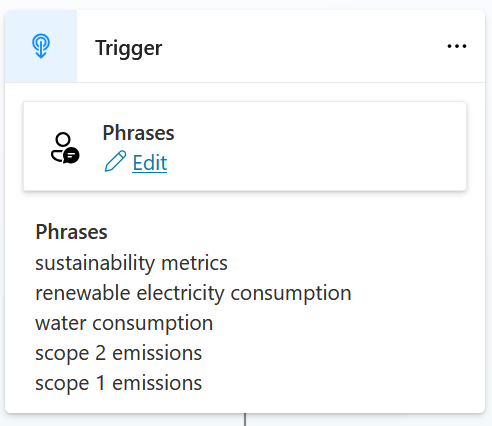
Konfigurer spørgsmålsnoder til at registrere brugerforespørgslen og rapporteringsperioden.
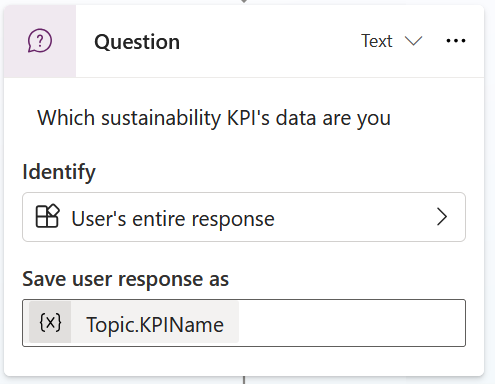
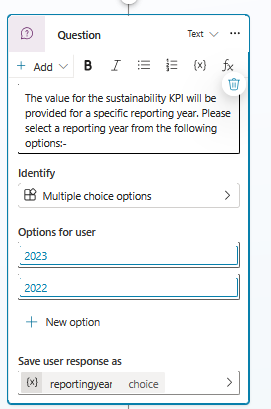
Opret en Power Fx formel til udtrækning af nøgletal (KPI-værdier) for den angivne rapporteringsperiode.
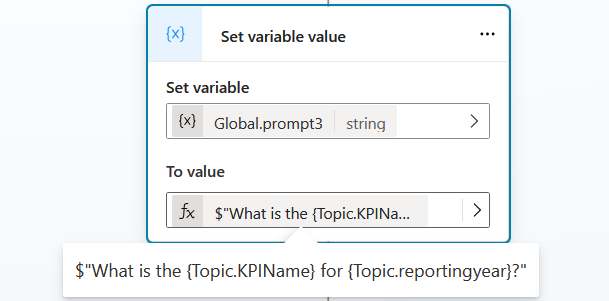
Konfigurer noden Opret generative svar, og vælg de relevante videnkilder. I videnkilderne kan du vælge de miljø-, social- og ledelsesrapporter (ESG) eller CSV-filer, der indeholder oplysninger om KPI'er for bæredygtighed.
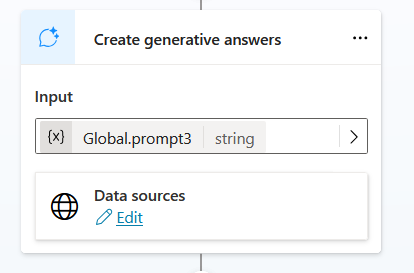
Begrænsninger
AI-genereret indhold kan indeholde fejl, så husk at kontrollere, at det er nøjagtigt og relevant. Gennemse Supplerende vilkår.